Laten we ontdekken hoe we Apple Music Shuffle beter kunnen maken
Als je een verscheidenheid aan nummers wilt die je speelt en waar je altijd naar luistert, zou het echt vervelend zijn om te luisteren naar dezelfde nummers die heen en weer worden geschud. Dit is waarom het nodig is om te weten hoe je Apple Music beter kunt laten shufflen, het voegt het avontuur en zelfs het plezier toe aan het luisteren naar de muziek, in welke stemming je ook bent. Ook kan het heel frustrerend zijn om gedurende vele dagen of zelfs maanden naar dezelfde muziekreeks te luisteren. Stel je voor dat je het volgende nummer kunt onthouden dat automatisch op de afspeelknop drukt!
Maar goed, er zijn manieren waarop we kunnen doen om dit te laten stoppen, we hoeven alleen maar te leren hoe we beter kunnen shuffelen voor Apple Music. In dit artikel gaan we het hebben over methoden en verstandige manieren om te voorkomen dat Apple Music steeds dezelfde muziekreeks herhaalt. We gaan ook in op de mogelijke redenen waarom een dergelijk scenario is gebeurd, op deze manier kunnen we leren hoe we kunnen voorkomen dat dezelfde situatie zich opnieuw voordoet. Om onze geest te voeden en onze luisterervaring te verbeteren, laten we nu naar het artikel gaan.
Artikel Inhoud Deel 1. Wat zijn de redenen waarom Apple Music hetzelfde nummer speelt?Deel 2. Laten we manieren zoeken om Apple Music Shuffle beter te makenDeel 3. Kies wat je altijd en overal wilde spelen!Deel 4. Om het allemaal samen te vatten
Deel 1. Wat zijn de redenen waarom Apple Music hetzelfde nummer speelt?
In elk dilemma is er een mogelijke reden. En voordat we leren hoe we Apple Music beter kunnen laten shufflen, moeten we eerst uitzoeken wat de oorzaak is van het probleem dat we gaan oplossen. Met de hulp van deze dingen te weten, kunnen we ervoor zorgen dat hetzelfde scenario niet opnieuw gebeurt.
Er zijn niet genoeg nummers in de bibliotheek
Een van de belangrijkste redenen waarom je geen goede shuffle van nummers kunt hebben, is natuurlijk dat er ook niet genoeg nummers in je bibliotheek staan. Als er niet genoeg nummers zijn, is de neiging van Apple Music om dezelfde nummers keer op keer te herhalen. Als je een goede mix van de nummers wilde hebben, had je je muziekbibliotheek moeten vullen met ten minste 30 nummers die Apple Music in willekeurige volgorde kan afspelen.
Apple Music had je gewoontes overgenomen
Er zijn ook redenen waarom dezelfde reeks nummers wordt afgespeeld in uw muziek-app. Het kan voorkomen dat het scenario is gebaseerd op uw luistergewoonten. Een goed voorbeeld is dat als je eenmaal een nummer hebt overgeslagen waar je op een bepaalde dag geen zin in hebt, het algoritme ervoor kan kiezen om hetzelfde nummer niet zo vaak af te spelen. En dit zal leiden tot het afspelen van de andere favoriete nummers die je op je apparaat hebt.
De herhaalmodus is ingeschakeld
Een andere eenvoudige reden is dat u uw herhaalmodus hebt ingeschakeld. Voor degenen die nieuw zijn in het gebruik van Apple Music, heeft het afspeelmodi die je misschien niet wilt gebruiken als je je bibliotheek en afspeellijst in willekeurige volgorde doorspeelt. Een daarvan is de herhaalmodus.
Het algoritme van Apple Music
Voor zover we weten, doen alle streamingdiensten zoals bijvoorbeeld Apple Music geen volledig willekeurige shuffle. Het gebruikt een algoritme dat de nummers bepaalt waarnaar de gebruiker waarschijnlijk zou luisteren. Als ze eenmaal zijn afgespeeld, worden ze herhaald op basis van uw gewoontes om naar liedjes te luisteren.
Deel 2. Laten we manieren zoeken om Apple Music Shuffle beter te maken
Het is goed om op de hoogte te zijn van de redenen waarom Apple Music steeds dezelfde reeks nummers speelt. Nu is het beter om eindelijk de methoden te identificeren om Apple Music beter in willekeurige volgorde af te spelen, en we hebben een aantal dingen opgesomd die je kunt doen als je je gebruikelijke muziekroutine de hele tijd beu bent.
Probeer te knoeien met het algoritme van Apple Music
Een van de redenen waarom er geen goede reeks nummers op je afspeellijst staat, is vanwege het algoritme van Apple Music, en het beste wat je kunt doen om dit aan te pakken, is door het algoritme wat te verknoeien. Nou, het is niet zo ingewikkeld om te doen, je kunt proberen sommige nummers waar je normaal naar luistert over te slaan, en door dit te doen, kan het algoritme van Apple Music manieren vinden om je luistergewoonten opnieuw te leren. Het is een manier waarop je het algoritme leert van de nummers waar je op dit moment naar zou willen luisteren. Het is een van de meest effectieve manieren om naar nummers te luisteren die je al een tijdje niet hebt gehoord en ze op je nieuwe luisterroutine te zetten. We hebben ook de stappen voor hoe u dit kunt doen, hieronder.
- Start op je telefoon de Apple Music-app.
- Ga en kies een afspeellijst, en dan kun je beginnen met het afspelen van de nummers in de shuffle-modus.
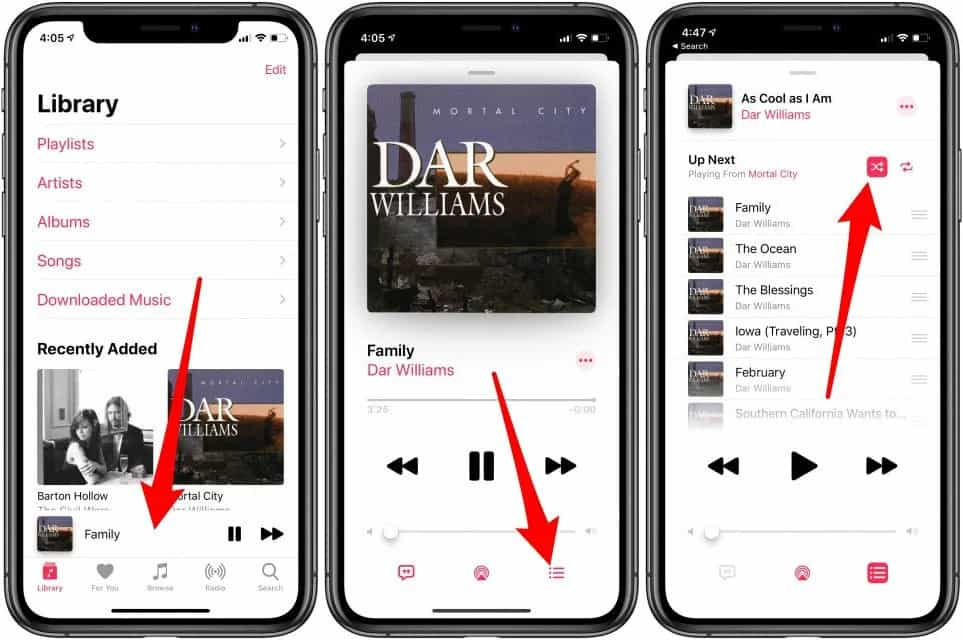
- Zodra een gekozen nummer eindelijk wordt afgespeeld, kunt u naar het volgende nummer gaan.
- Mocht je onderweg bekende nummers tegenkomen, dan kun je deze weer overslaan.
- En dan kun je de nummers bewaren waar je zelden naar luistert en dan ben je klaar.
Je moet weten dat deze methode niet zo snel mogelijk van kracht zou worden, de genoemde scenario's moeten herhaaldelijk worden gedaan om eindelijk verschillende nummers te horen spelen.
Begin met het wijzigen van de afspeelvolgorde van de nummers
Een andere oplossing die u kunt doen om Apple Music in willekeurige volgorde af te spelen, is door de afspeelvolgorde van nummers te wijzigen. Het is ook een manier om het bestaande algoritme van Apple Music te vernieuwen. De Apple Music-app krijgt een handvol kleine updates met iOS 16, waaronder een functie voor het sorteren van afspeellijsten. In iOS 16, kunt u nu nummers die aanwezig zijn in een afspeellijst op Apple Music herschikken volgens uw voorkeur.
Sommigen denken misschien dat het geen zin heeft om de afspeelvolgorde van de nummers te veranderen, aangezien de modus in willekeurige volgorde staat, maar zodra je je nummers opnieuw rangschikt, wordt er een prompt gemaakt en laat Apple Music de shuffle-lijst opnieuw maken, zodat je kunt genieten sommige nummers waar je normaal niet naar luistert. Om de afspeelvolgorde van uw nummers te wijzigen, moet u:
- Begin op uw apparaat de Apple Music-app te openen.
- Zodra de app is geopend, gaat u naar het startscherm.
- Ga en kies een afspeellijst uit je bibliotheek.
- Tik op de optie om uw bibliotheek te sorteren door de optie "Sorteren op" te kiezen.
- Dan kun je nu de optie Afspeellijstvolgorde kiezen.
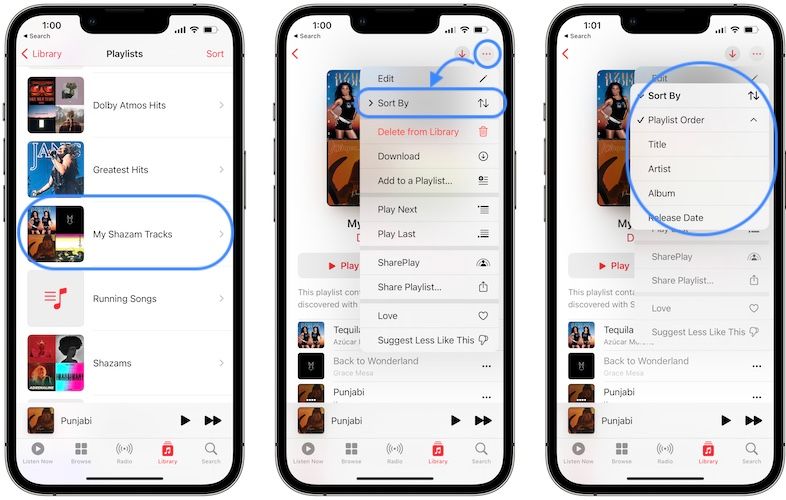
Het is ook mogelijk om de volgorde van de nummers uit te wisselen door een aantal van deze nummers te slepen en hun volgorde in de lijst te wijzigen.
Maak een slimme afspeellijst
Als je nog steeds op zoek bent naar manieren om Apple Music beter in willekeurige volgorde af te spelen, kun je proberen een slimme afspeellijst te maken. Het is een van de uitstekende manieren om alle nummers in je bibliotheek te beheren. In tegenstelling tot wanneer u gewone heeft, die u handmatig moet beheren. In slimme afspeellijsten worden ze automatisch bijgewerkt als u begint met het toevoegen van nummers aan uw bibliotheek. Om een slimme afspeellijst op uw Apple Music-account te maken, moet u het volgende doen:
- Open de Apple Music-app op je Mac, klik op Bestand > Nieuw > Slimme afspeellijst.
- Nadat u de nieuwe slimme afspeellijst hebt gemaakt, is het tijd om uit te zoeken welke criteria u wilt gebruiken. Om de criteria van uw slimme afspeellijst op te geven, klikt u op de pop-upmenu's om Genre, Bevat en Naam van de zanger te selecteren.
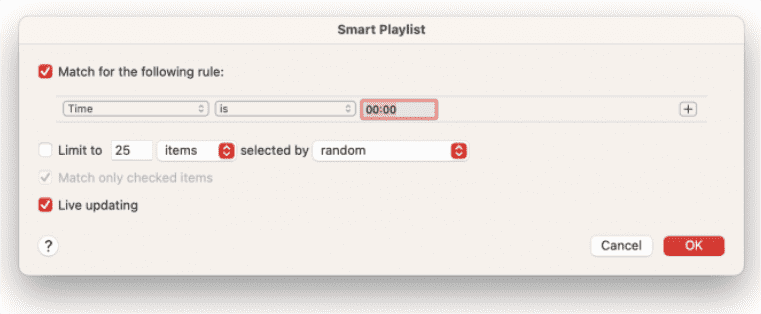
- Als u een limiet wilt instellen voor het opnemen van het aantal nummers, klikt u op het selectievakje naast Limiet en selecteert u de vervolgkeuzemenu's om het aantal items te kiezen.
- Werk de afspeellijst zelf bij, u kunt op de Live update-functie klikken.
- Nadat je de regels hebt ingevoerd, tik je op Ok en typ je de naam van je nieuwe afspeellijst.
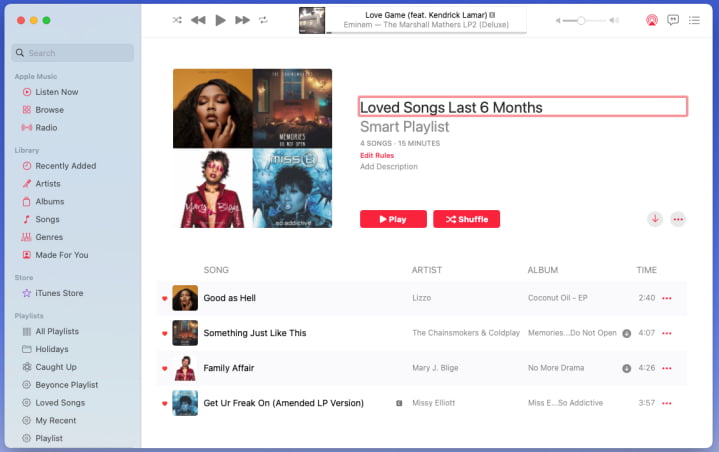
- Uw slimme afspeellijst wordt weergegeven in het linkermenu onder afspeellijsten.
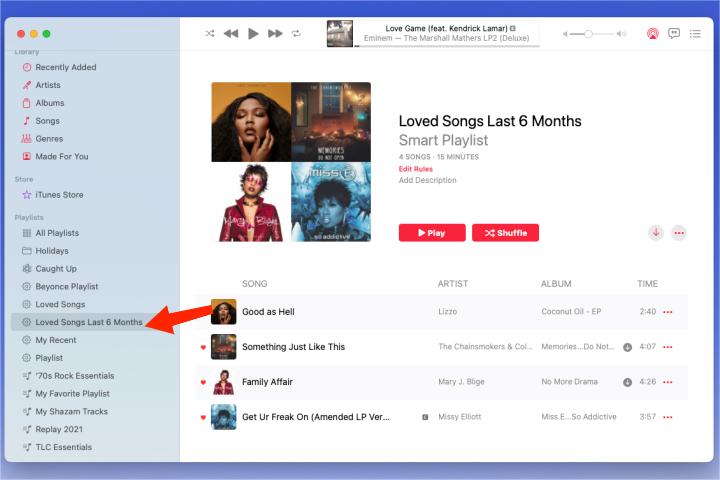
Deel 3. Kies wat je altijd en overal wilde spelen!
Voor veel mensen is muziek een manier geweest om los te laten wat ze voelen en ze uit te drukken door middel van muzikale emoties. Dit is een van de belangrijkste redenen waarom veel mensen verslaafd zijn aan gemakkelijke toegang tot muziek, waar ze ook zijn. Maar niets is gratis in deze wereld, en zelfs als muziek je helpt, zijn er beperkingen die de oorzaak kunnen zijn van je hindernissen onderweg. Bovendien, als je geen controle hebt over je muziek, zou het moeilijk zijn om de nummers in te stellen die je wilde spelen. Daarom is het noodzakelijk om te weten hoe je Apple Music beter kunt laten shufflen.
Een van de meest voorkomende hindernissen is DRM. Een oude luisteraar van Apple Music zou weten dat Apple Music-nummers zijn gecodeerd met Digital Rights Management, waardoor toegang tot en overdracht van muzieknummers bijna onmogelijk is, tenzij je een Apple Music-abonnee bent of een door Apple geautoriseerd apparaat bezit en verbonden bent naar het internet. Maar je leest dit artikel nog steeds omdat we weten dat je op zoek bent naar de handigste manier om toegang te krijgen tot deze muzieknummers, en we zullen je niet teleurstellen.
We hebben een professionele tool genaamd de TunesFun Apple Music Converter. Deze professionele omvormer is betrouwbaar en een van de zeer efficiënte omvormers op de markt. Het kan veel dingen doen waarvan je niet zou denken dat ze nog steeds mogelijk zijn. Om u te helpen begrijpen, hebben we enkele van de beste functies van de TunesFun Apple Music Converter waar je dol op zult zijn.
- Je kan converteer Apple Music-nummers naar verschillende bestandsindelingen zoals MP3, MP4, AAC, FLAC, WAV en nog veel meer. Het is nu mogelijk om toegang te krijgen tot uw favoriete muzieknummers op elk apparaat dat u bezit, zonder dat u zich meer zorgen hoeft te maken over incompatibiliteit met bestandsindelingen!
- Verwijder de Digital Rights Management-codering van uw nummers van Apple Music door deze tool te gebruiken! Zodra DRM is verwijderd, heb je nu op elk moment toegang tot je meest geliefde nummers, zelfs zonder je te abonneren Maandelijkse muziekabonnementen van Apple. Opgemerkt moet worden dat nummers alleen voor persoonlijke doeleinden zullen worden gebruikt.
- Deze professionele converter kan u helpen uw bestanden zo snel mogelijk te converteren! Ja! Met gebruik van TunesFun Apple Music Converter, is het mogelijk om te genieten van een snellere conversieratio die u tijd zou geven om andere essentiële dingen te doen die u nodig heeft. Het kan zelfs batchconversie ondersteunen.
- Zelfs als het proces snel gaat, wordt de kwaliteit van de bestanden niet aangetast. De kwaliteit blijft net zo goed als het originele bestand, en originele informatie zoals metadata en ID-tags blijven ook behouden.
- De TunesFun Apple Music Converter is gemakkelijk te gebruiken en heeft een zeer eenvoudige interface. Zelfs beginners in het gebruik van de professionele converter zullen zo blij zijn met het gebruik van de tool zelf. Laten we ons vertrouwd maken met de onderstaande stappen.
Stap 1. Begin met het downloaden en installeren van het TunesFun Apple Music Converter op uw pc.
Probeer het gratis Probeer het gratis
Stap 2. Kies de knop Bestanden toevoegen om de bestanden te importeren, of u kunt de methode slepen en neerzetten gebruiken om de bestanden aan boord te hebben. Er is ook een optie om de URL van de tracks te gebruiken en op de TunesFun De interface van Apple Music Converter.

Stap 3. Kies het formaat van de output dat je nodig hebt, en als je eenmaal het formaat hebt ingesteld, maak je een map aan waarin je alle bestanden gaat opslaan die je nodig hebt om te converteren. U kunt de tool een naam geven op basis van uw voorkeuren, u kunt ook namen gebruiken die verband houden met de inhoud van de map.

Stap 4. U moet nu op het tabblad Converteren klikken om eindelijk door te gaan met de conversie van bestanden.

Stap 5. Binnen een paar minuten heb je eindelijk de DRM-vrije muziek die je wilt. U kunt altijd de status van het conversieproces bekijken in de hoofdinterface van de TunesFun Apple Music-converter.
Deel 4. Om het allemaal samen te vatten
Tegenwoordig is het belangrijk dat u zich bewust bent van de vele dingen die u kunt doen om uw luisterervaring te verbeteren. Een daarvan zijn de methoden om Apple Music beter in willekeurige volgorde af te spelen, waarvan we hopen dat ze zijn beantwoord in de vorige delen van het artikel, zoals besproken. Ook kunnen we altijd gebruik maken van de TunesFun Apple Music Converter om ons te helpen genieten van de liedjes waar we van houden in elke gewenste volgorde, op elk moment dat we de behoefte voelden om ernaar te luisteren.
laat een reactie achter